CAD怎么使用堆叠特性制作上下标
来源:网络收集 点击: 时间:2024-07-19【导读】:
CAD怎么使用堆叠特性制作上下标,下面跟随小编来学习吧。工具/原料more AutoCAD2018方法/步骤1/6分步阅读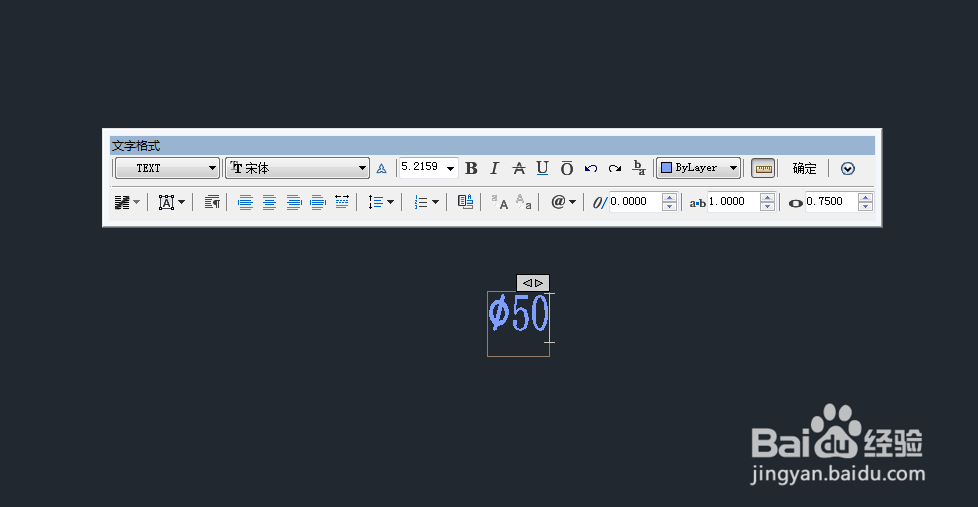 2/6
2/6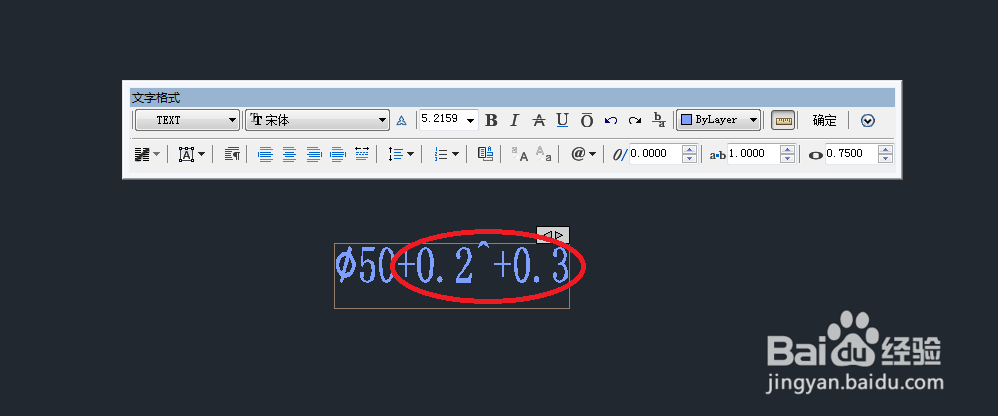 3/6
3/6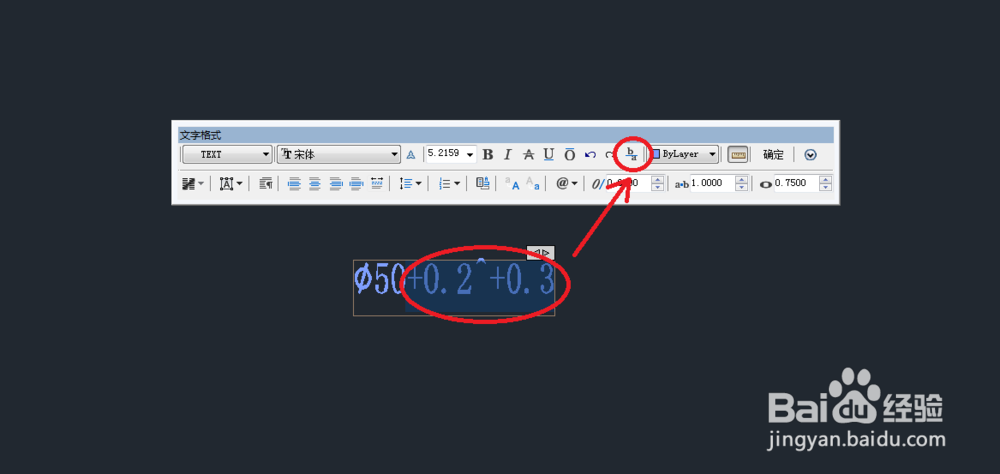 4/6
4/6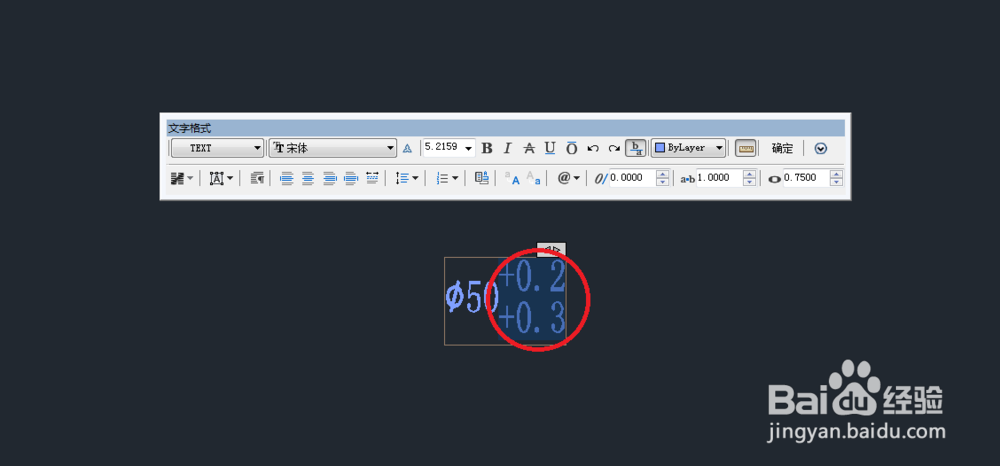 5/6
5/6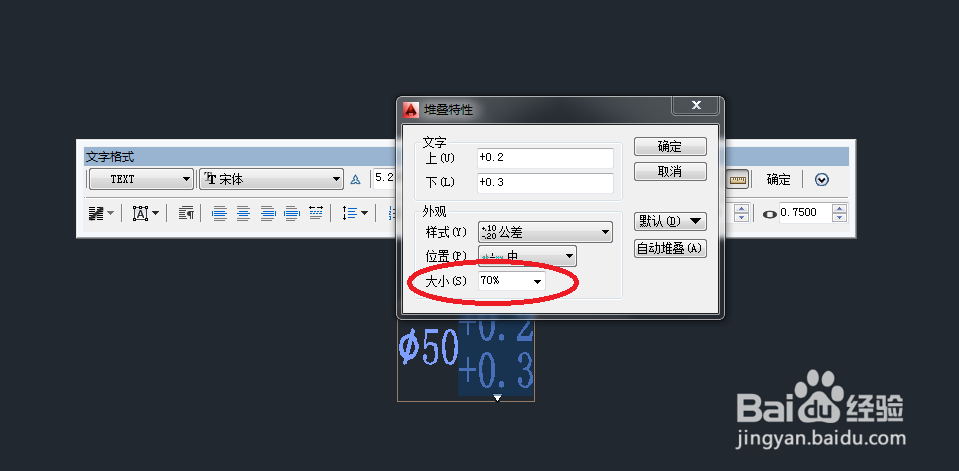 6/6
6/6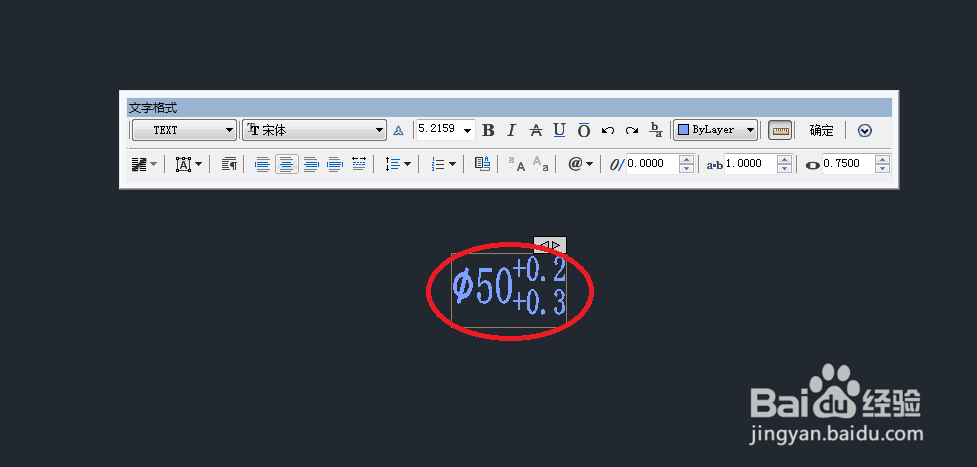 注意事项
注意事项
双击文字“φ50”,进入文字编辑器
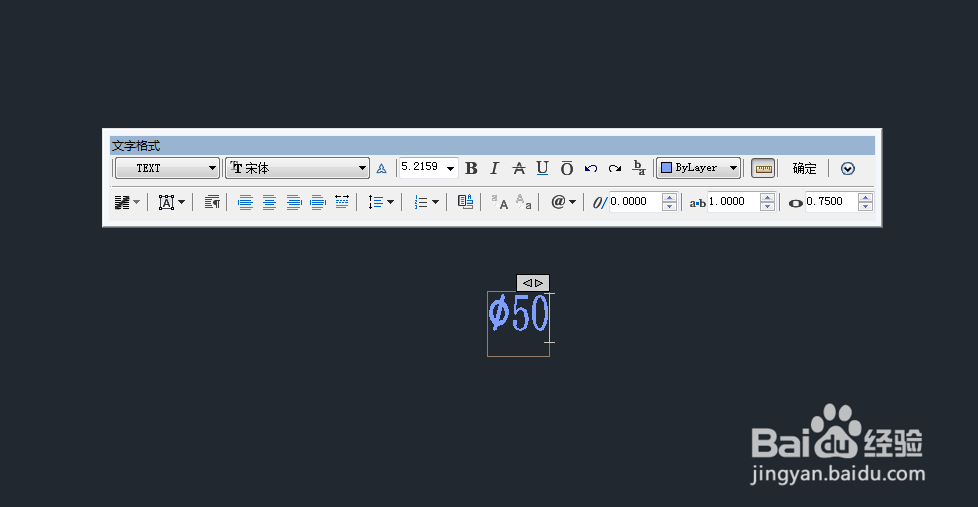 2/6
2/6在“φ50”后面写入公差值,如图写入
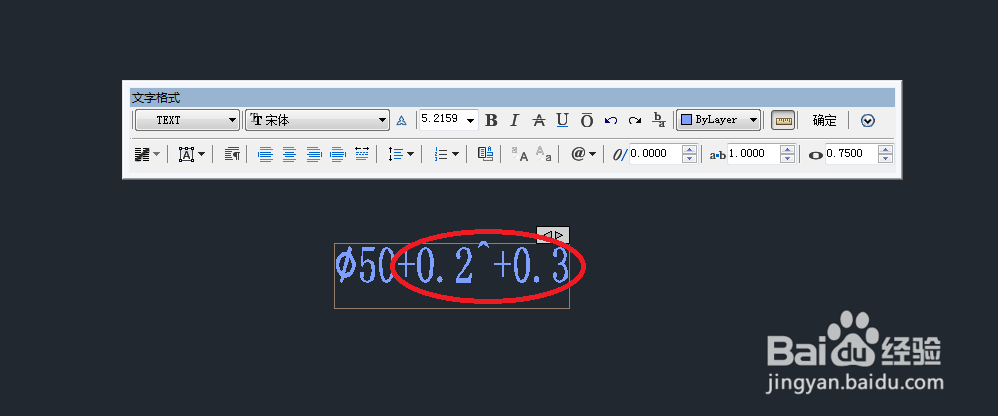 3/6
3/6选中“φ50”后面写入的公差值,选中后已会成蓝色背景,然后单击“堆叠特性”,如图依次操作
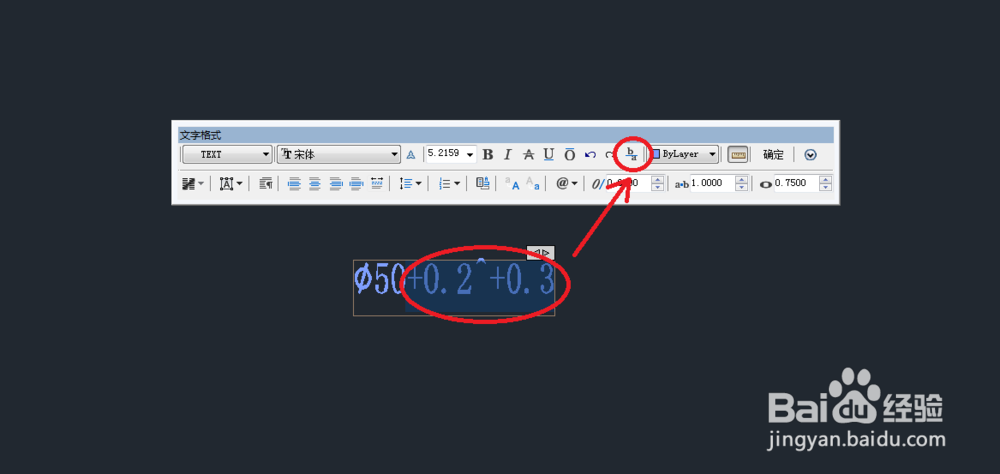 4/6
4/6此时公差已经形成,但是公差比“φ50”大,看着不协调,选中公差,如图公差背景成蓝色
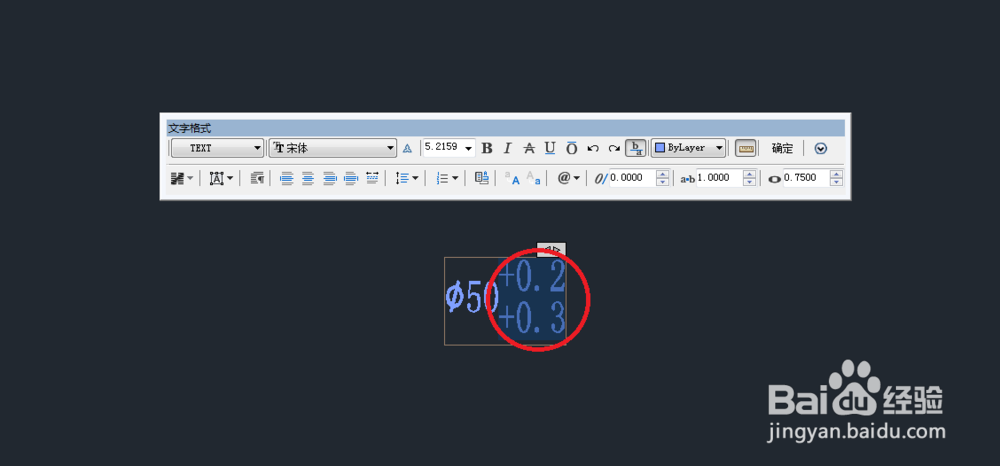 5/6
5/6双击选中的公差,此时“堆叠特性”对话框就会弹出,如图选择70%,然后确定
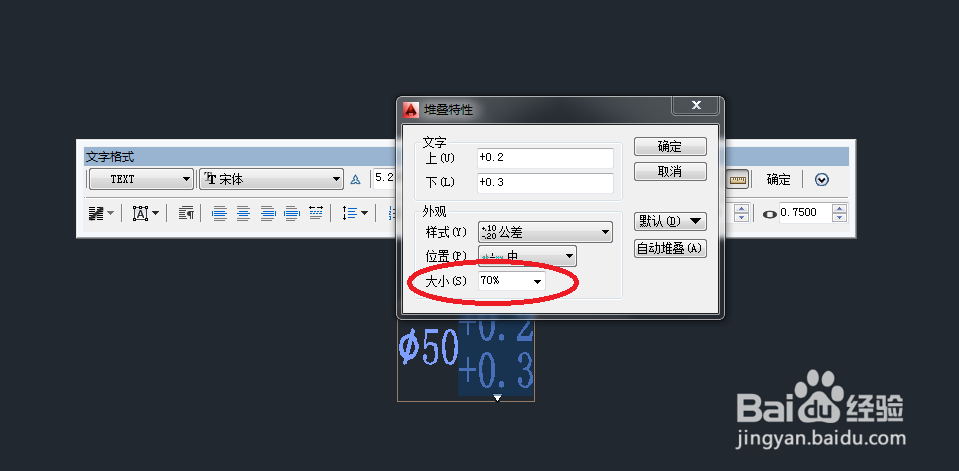 6/6
6/6如图中所示,已经非常协调了,确定后就OK了
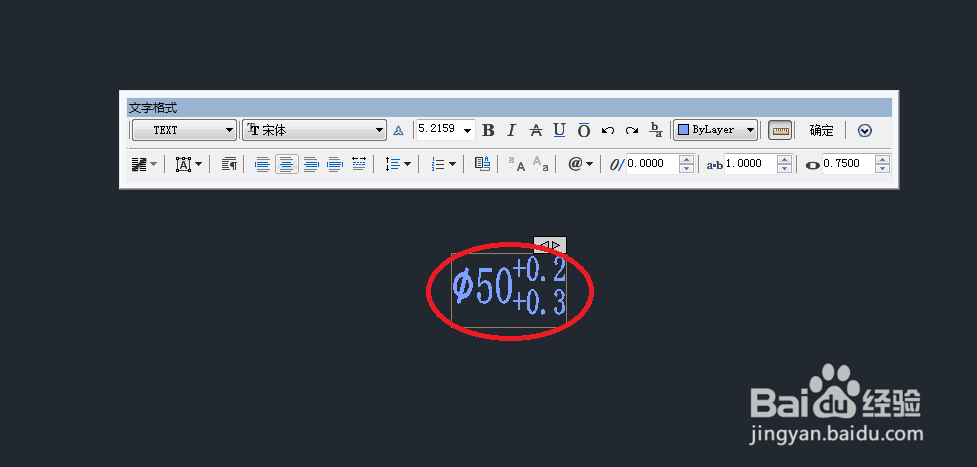 注意事项
注意事项个人经验,如有用,请点赞
版权声明:
1、本文系转载,版权归原作者所有,旨在传递信息,不代表看本站的观点和立场。
2、本站仅提供信息发布平台,不承担相关法律责任。
3、若侵犯您的版权或隐私,请联系本站管理员删除。
4、文章链接:http://www.ff371.cn/art_971257.html
上一篇:如何打开魅族手机的息屏显示设置
下一篇:万王之王怎么获得新坐骑
 订阅
订阅